用戶端如何使用exchang 2013 收發郵件呢
可以使用OWA 及 outlook 等方式來收發郵件
Owa 連線 https://ex-cas.misbacks.com/owa
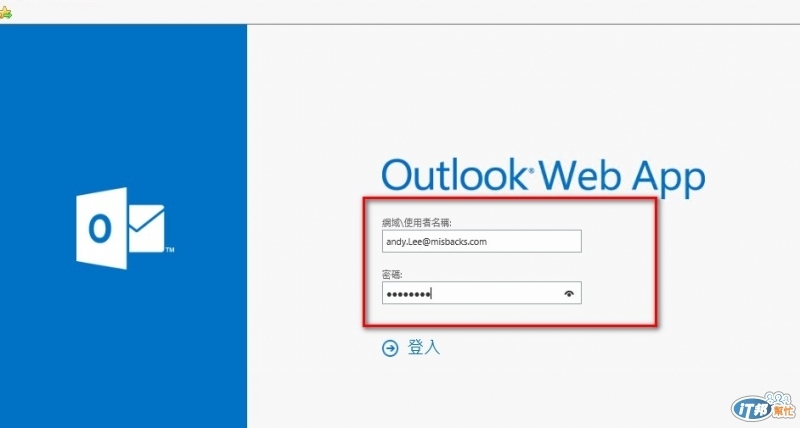
登入
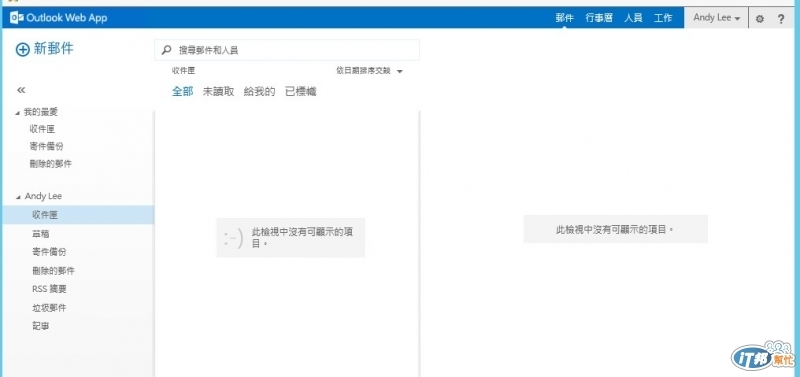
簡單測試寄送內部同仁及外部郵件是否正常
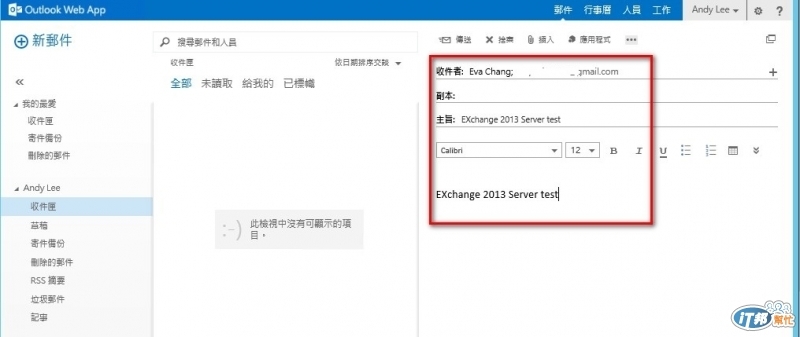 內部收到
內部收到
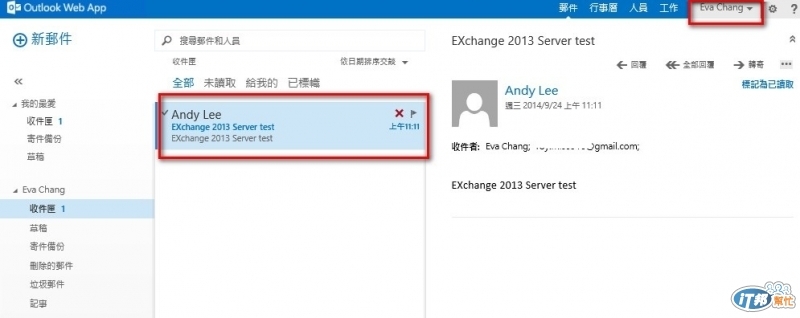
外部也收的到

Gmail 回信內部也收的到
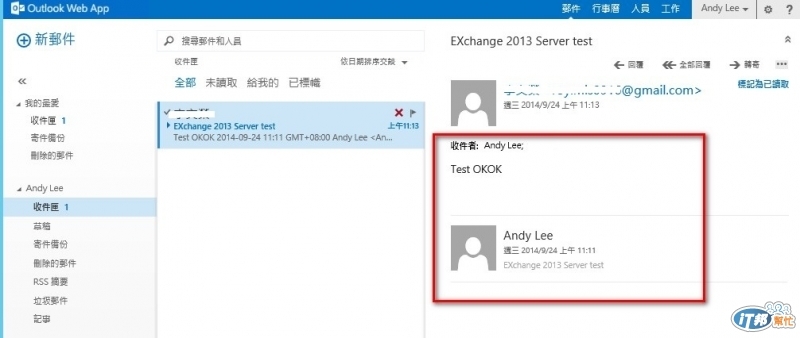
這樣表示訂就沒有問題了,如果用戶收不到外部的郵件,需要先檢查一下外部DNS MX紀錄是否有正確設定然後再確認防火牆是否有設定允許SMTP服務由外轉到內部。
用戶的PC或是NB已經加入到網域,此時管理員有將該用戶信箱建立後,用戶只需要開啟outlook 就可以自動偵測登入exchange 來收發郵件
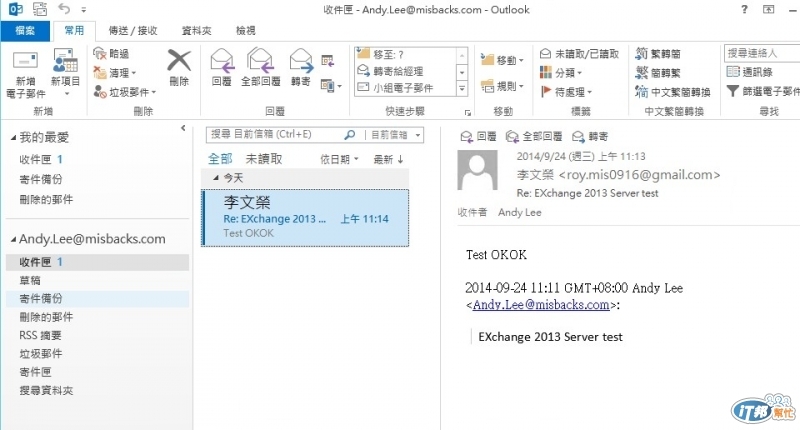 但用戶登入後不久會出現憑證部正確的訊息,這是因為尚未幫exchange申請憑證,預設exchange自我簽屬憑證是無法使用的。
但用戶登入後不久會出現憑證部正確的訊息,這是因為尚未幫exchange申請憑證,預設exchange自我簽屬憑證是無法使用的。

申請憑證:
登入Exchange 系統管理中心
點選[伺服器] > [憑證] 在點選 +號 來新增憑證

選擇[建立向憑證授權管理單位索取憑證的要求]
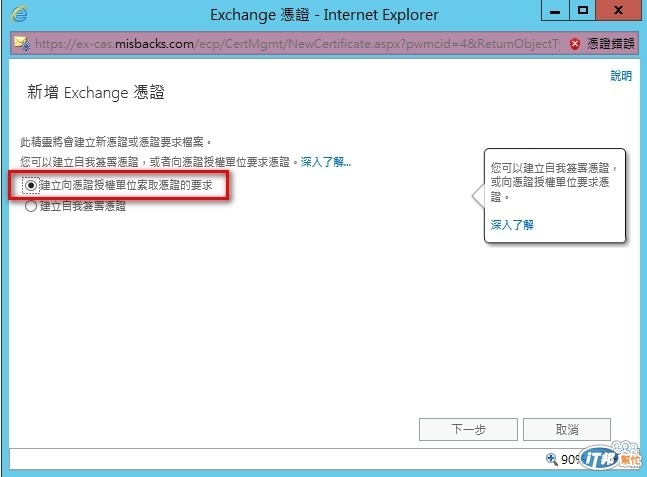
設定憑證簡易名稱
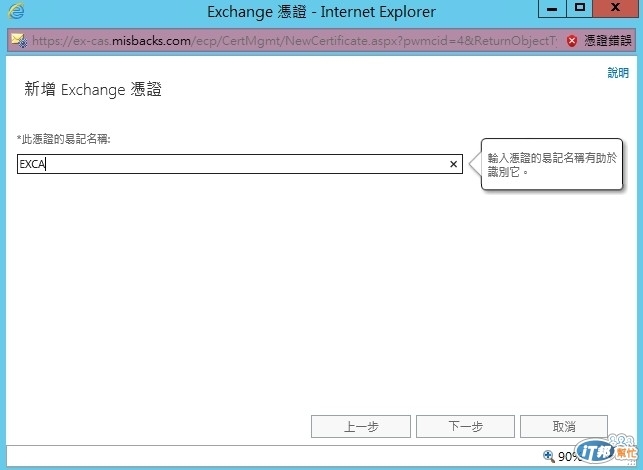
萬用字元憑證依需求設定,此次不做萬用字元設定直接下一步
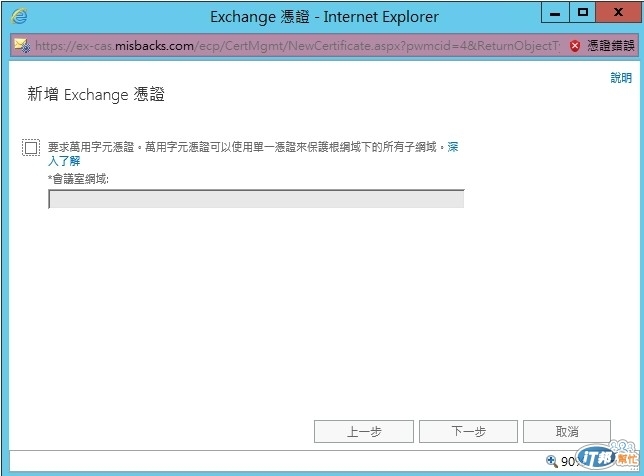
點選瀏覽 > 選擇 CAS Server,因為用戶連結是找CAS所以要替CSA申請憑證
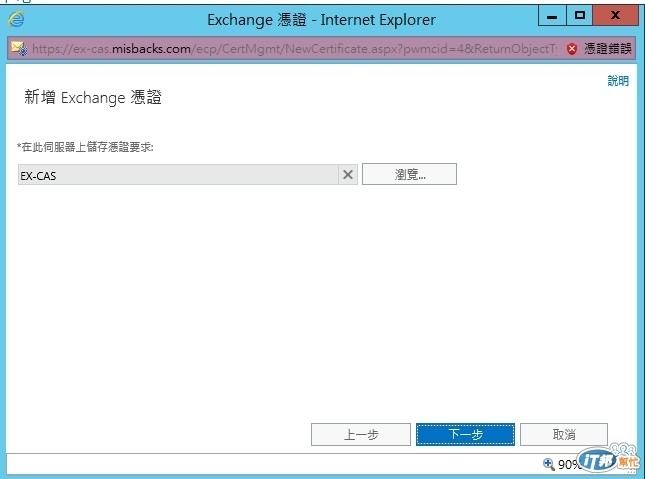
因為前一篇有提到設定外部網路存取的網址mail.misbacks.com
所以在新增憑證時預設會自動帶出需要申請的內外部憑證憑證
但因尚未設定outlook anywhere 外部存取網址所以會顯示[未指定]
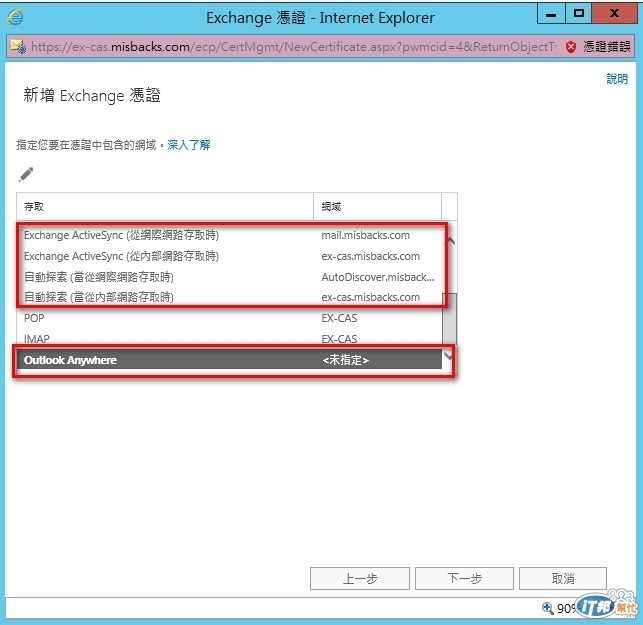
此時直接點outlook anywere 就可以直接外部存取網域mail.misbacks.c
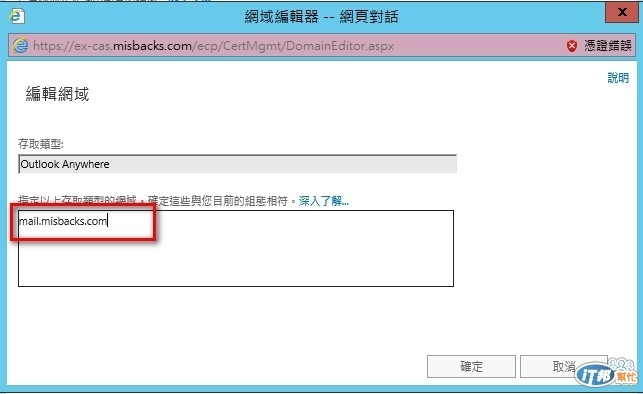
接下來可以依需求再加入需要的網域
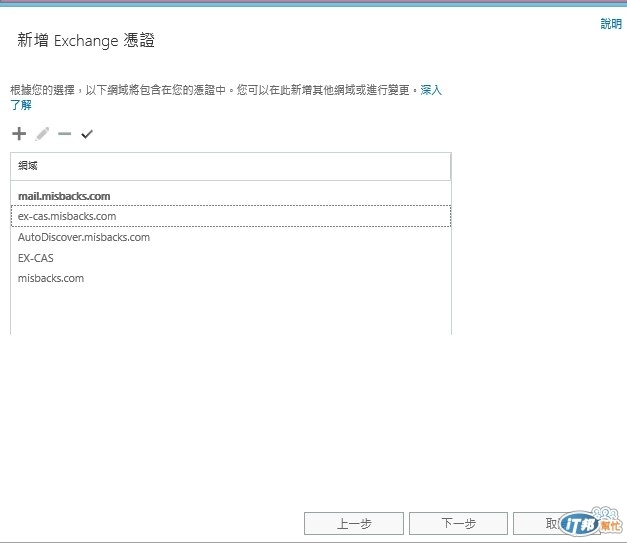
輸入授權單位相關資訊
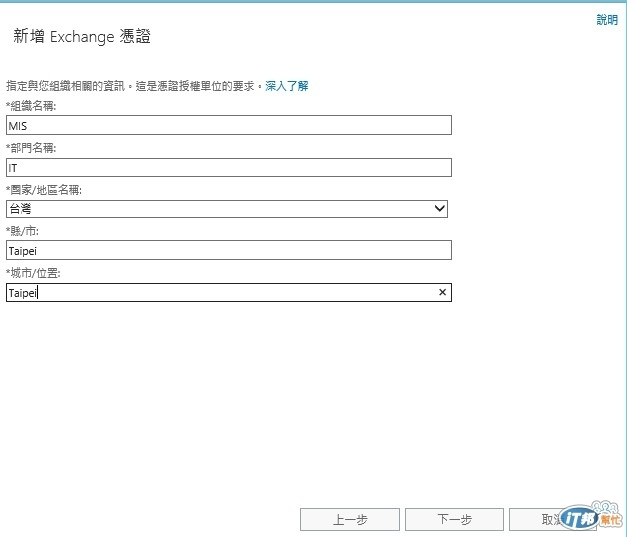
設定存放憑證要求檔案位置\\ex-ca\c$\ca.req (將他放在CAS C根目錄)
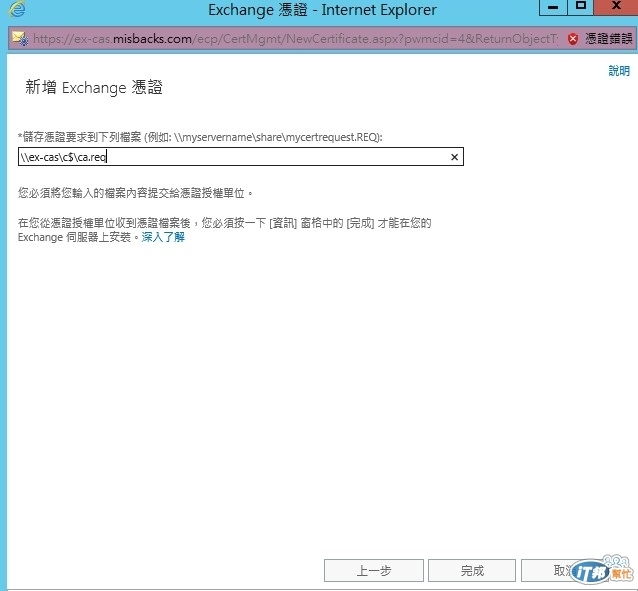
此時就會產生一張EXCA 狀態是 擱置的要求
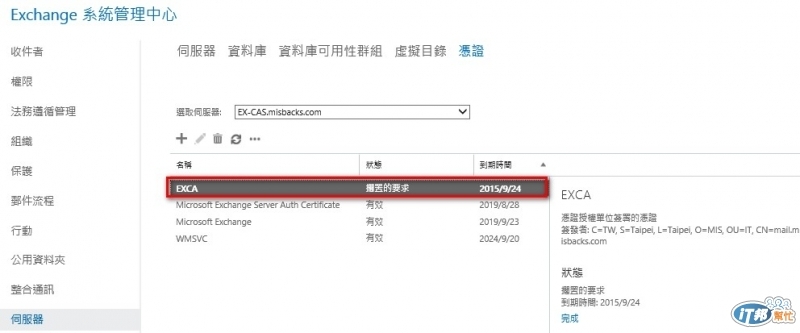
再來回到CAS Server 使用記事本打開憑證要求檔
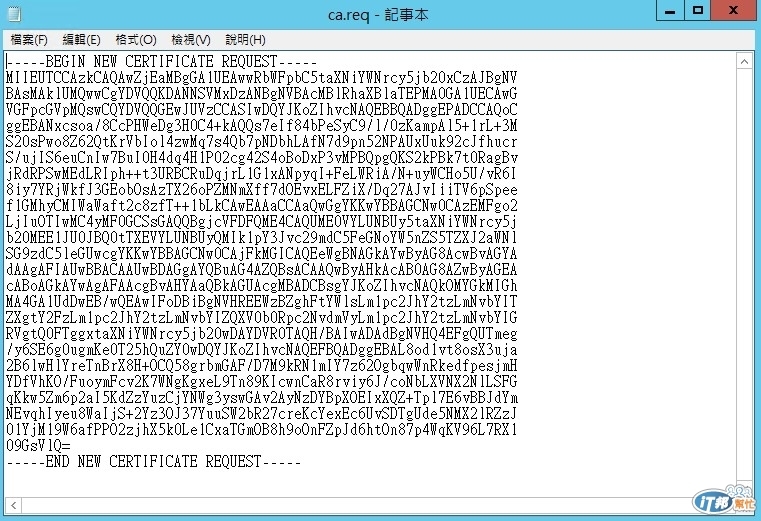
連上ca server 網頁服務 > 點選 [要求憑證]

點選進階憑證要求

點選[用Base-64編碼]

將記事本中的憑證要求檔內容全部複製並貼至網頁中[以儲存的要求]區塊
憑證範本選擇 > Web伺服器
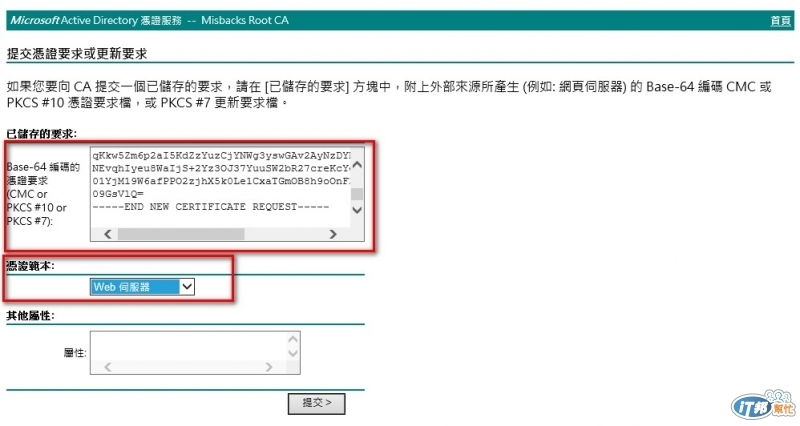
點選[下載憑證]
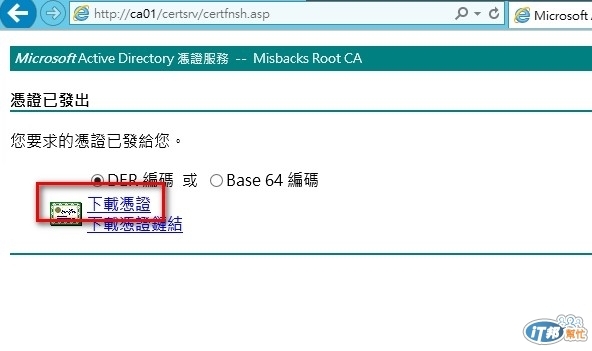
將憑證存在c:\ certnew.cer根目錄,回到Exchange 系統管理中心 > 伺服器 > 憑證
找到前面步驟申請的憑證[EXCA] > 點選 [完成]

輸入憑證的位置 > 點選 [確認] 將憑證匯入
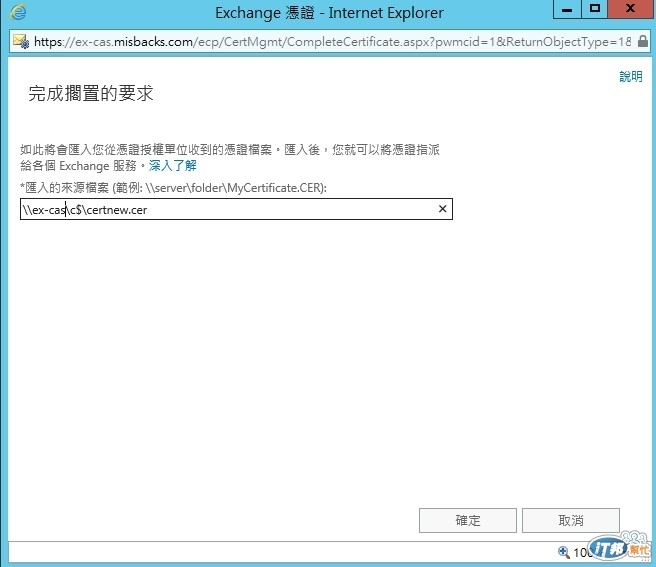
匯入成功後,就會看到憑證狀態是有效的
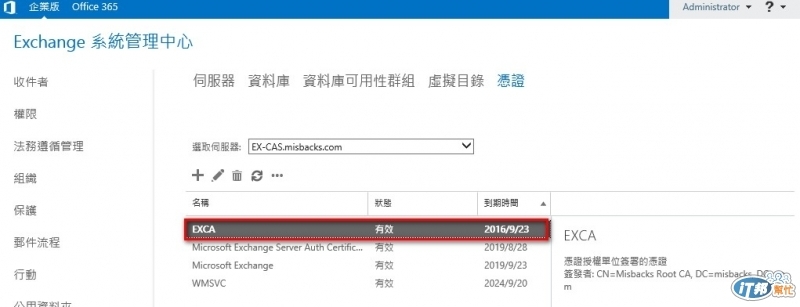
最後點選該EXCA,指派服務給IIS 及 SMTP
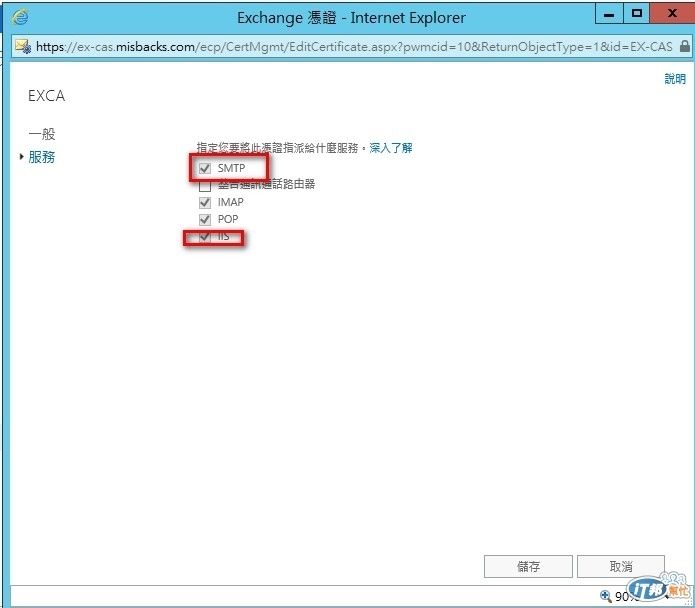
當憑證設定完畢後用戶outlook 就不會再出現不信任憑證的訊息,使用owa也不會出現安全性憑證有問題
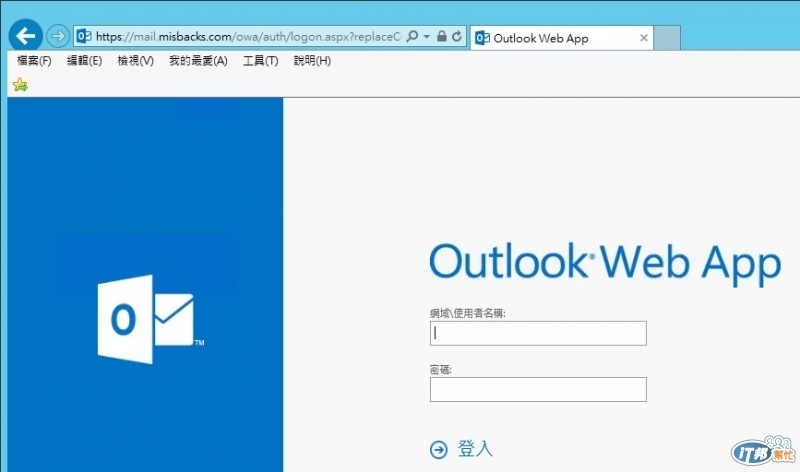
以上利用簡短的三篇分享如何快速將Exchange2013建立起來並可以讓用戶正常收發郵件,但功能當然不是只有這樣,其他功能可能就需要去買書或是教育訓練中心上課來學習或者直接在微軟technet網站上查詢相關的文件囉。
本篇同步發表於MIS的背影:http://blog.pmail.idv.tw/?p=10717
